Tai nghe AirPods hiện đang là một trong những chiếc tai nghe được ưa chuộng khắp nơi. Nếu đây là lần đầu tiên sử dụng AirPods của bạn, hãy tham khảo hướng dẫn cách sử dụng AirPods dưới đây nhé.
Cách kết nối AirPods với iPhone
Nếu bạn vừa mới sở hữu bộ tai nghe AirPods mới toanh và chuẩn bị thiết lập lần đầu, hãy đảm bảo điện thoại của bạn (iPhone lẫn Android) đã cập nhật hệ điều hành lên đến phiên bản mới nhất. Sau đó, bạn làm theo các bước thiết lập sau:
- Bước 1: Mở điện thoại và di chuyển đến màn hình chính.
- Bước 2: Với cả hai củ tai AirPods nằm trong hộp, bạn mở nắp hộp ra, và giữ hộp gần với điện thoại. Lúc này màn hình điện thoại sẽ hiển thị thông báo đang kết nối.
- Bước 3: Nhấp chọn Kết nối.

Nếu bạn đang sử dụng AirPods Pro hoặc AirPods thế hệ 2 và đã thiết lập Hey Siri sẵn trên iPhone, thì lúc này bạn có thể dùng lệnh giọng nói Hey Siri để điều khiển AirPods. Nếu chưa, thì màn hình sẽ hiển thị hướng dẫn để bạn thực hiện.
Nếu iPhone của bạn đã đăng nhập vào iCloud, tai nghe AirPods cũng sẽ tự động cài đặt sẵn trên bất kỳ thiết bị nào có cùng tài khoản Apple ID trên iCloud. Ví dụ, nếu bạn dùng chung 1 tài khoản Apple ID cho cả iPhone lẫn iPad, thì AirPods sẽ tự đồng bộ lên trên cả hai thiết bị.
Cách đổi tên AirPods
Lưu ý rằng cách thức đổi tên cho AirPods thế hệ 1 – 2 và AirPods Pro sẽ có phần khác nhau. Và dưới đây sẽ là cách đổi tên AirPods gen 1, gen 2 và AirPods Pro.
Cách đổi tên cho AirPods gen 1 – 2
- Bước 1: Mở hộp đựng AirPods hoặc bạn đeo tai nghe vào (có thể đeo 1 bên hoặc cả 2 bên).
- Bước 2: Trên điện thoại iPhone, bạn chọn Cài đặt → Bluetooth.
- Bước 3: Tại đây bạn sẽ thấy tên hiển thị AirPods, lúc này bạn nhấp vào biểu tượng chữ i ở bên phải tên AirPods.
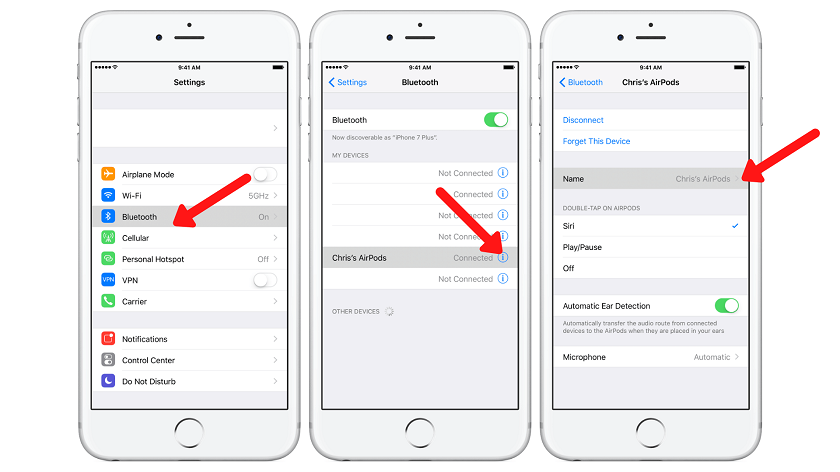
- Bước 4: Tại đây, bạn sẽ thấy mục Thay đổi tên cho tai nghe AirPods. Nhấp vào, sau đó bạn nhập tên mới cho AirPods, và thế là xong!
Cách đổi tên cho AirPods Pro
- Bước 1: Tương tự như trên, bạn hãy mở nắp hộp đựng AirPods Pro, hoặc đeo tai nghe AirPods Pro vào (1 bên hoặc 2 bên đều được).
- Bước 2: Lấy điện thoại iPhone đã kết nối tai nghe, vào Cài đặt → Bluetooth.
- Bước 3: Danh sách các thiết bị đã kết nối Bluetooth sẽ hiển thị AirPods Pro của bạn.
- Bước 4: Khi đó, bạn nhấp vào biểu tượng chữ i nằm bên phải tên AirPods Pro.
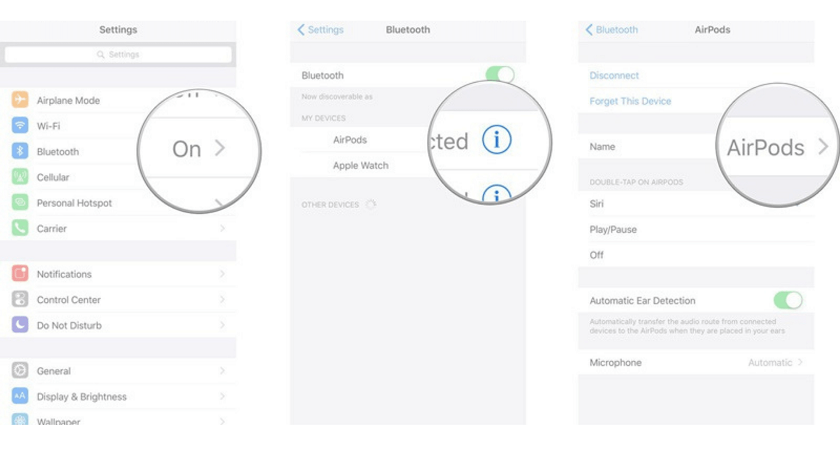
- Bước 5: Nhấp vào mục Thay đổi tên, điền tên mới cho AirPods Pro, vậy là xong!
Cách sử dụng, cài đặt thao tác chạm trên tai nghe AirPods
Nếu để ý, hẳn bạn sẽ thấy các cài đặt thao tác chạm trên tai nghe AirPods lẫn AirPods Pro đều nằm chung với mục Thay đổi tên như trên. Và bạn có thể thực hiện cài đặt thao tác chạm trên tai nghe AirPods như sau:
- Bước 1: Bước 1: Mở hộp đựng AirPods / AirPods Pro hoặc bạn đeo tai nghe vào (có thể đeo 1 bên hoặc cả 2 bên).
- Bước 2: Trên điện thoại iPhone, bạn chọn Cài đặt → Bluetooth.
- Bước 3: Tại đây bạn sẽ thấy tên hiển thị AirPods / AirPods Pro, lúc này bạn nhấp vào biểu tượng chữ i ở bên phải tên tai nghe AirPods.
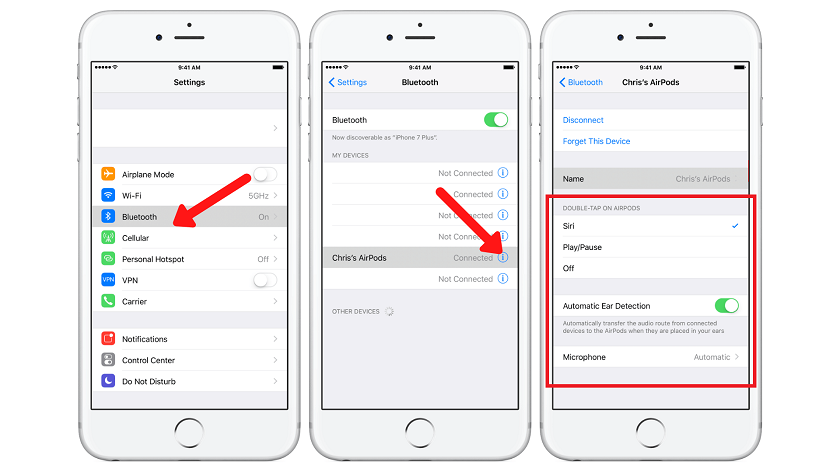
- Bước 4: Tại đây màn hình iPhone sẽ hiển thị các cài đặt thao tác chạm cho bạn tùy chỉnh gồm có:
- Thay đổi hoạt động xảy ra khi bạn nhấn và giữ Cảm biến lực. Thao tác này sẽ giúp bạn kích hoạt chế độ giảm ồn bằng cách chạm một lần để bật / tắt. Bạn có thể nhấp ở tai nghe bên trái hoặc bên phải.
- Tắt chế độ hoặc bật chế độ Tự động phát hiện tai. Đây là tính năng giúp âm thanh đang phát từ một thiết bị nào đó chuyển sang AirPods ngay khi bạn cắm tai nghe vào tai, và dừng nhạc lại khi bạn tháo tai nghe ra.
- Đặt micro thiết lập sang Luôn ở bên trái, Luôn ở bên phải hoặc Tự động.
- Hủy ghép đôi AirPods / AirPods Pro khỏi iPhone của bạn.
Chỉ cần nhấp vào tùy chọn tương ứng để điều chỉnh trình điều khiển chạm cho AirPods. Và thế là xong! Trên đây là chi tiết cách sử dụng airpods, bạn đã biết cách sử dụng? Chúc bạn thành công!
Xem Chi Tiết Ở Đây >>>
Bạn có thể quan tâm:
>> Top 20 đồ gia dụng nhà bếp thông minh giúp nấu ăn dễ dàng
>> Top những món đồ chơi công nghệ được ưa chuộng nhất
>> Trên tay Galaxy A52 5G: Phiên bản nâng cấp với màn hình 120 Hz, chip Snapdragon 750G và thiết kế không đổi
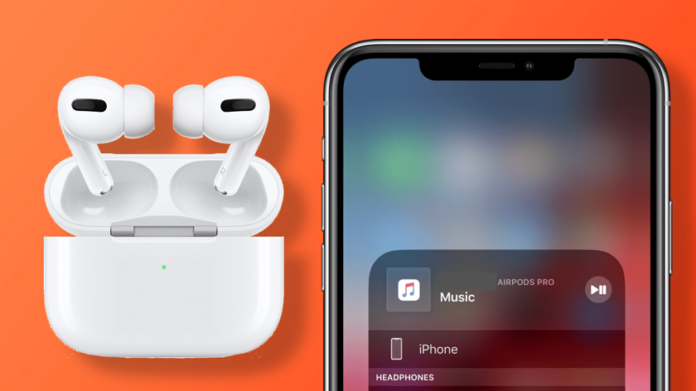



0 nhận xét:
Đăng nhận xét